Débarrassez-vous de l'erreur BSOD en un rien de temps !
- Les erreurs BSOD indiquent une défaillance complète du système dans laquelle le système d'exploitation se bloque et toutes les données non enregistrées sont perdues.
- Le code d'arrêt 0x00000024 se produit généralement en raison de problèmes avec le disque dur ou de fichiers système corrompus.
- Pour corriger l'erreur, nous vous recommandons de tester les modules RAM individuels ou de mettre à jour les pilotes, entre autres solutions.
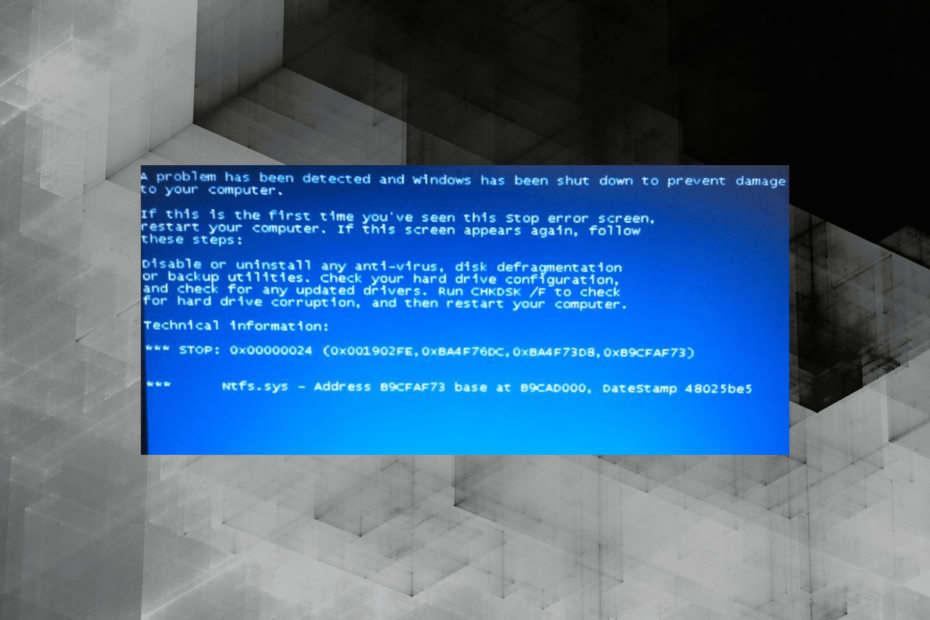
XINSTALLER EN CLIQUANT SUR LE FICHIER DE TÉLÉCHARGEMENT
Fortect est un outil qui vérifie votre système d'exploitation Windows pour les fichiers système défectueux ou corrompus. Une fois trouvé, il peut remplacer ces versions par une nouvelle de son référentiel avec les fichiers système Windows d'origine. Ainsi, il restaurera votre système à un état entièrement fonctionnel. Voici comment procéder en 3 étapes faciles :
- Téléchargez et installez Fortect sur votre PC.
- Lancez l'outil et Lancer la numérisation pour trouver les fichiers endommagés à l'origine des problèmes.
- Faites un clic droit sur Commencer la réparation pour résoudre les problèmes affectant la sécurité et les performances de votre ordinateur.
- Fortect a été téléchargé par 0 lecteurs ce mois-ci.
Comme son nom l'indique, BSOD ou Écran bleu de la mort sont les erreurs qui plantent Windows et conduisent à un écran bleu. Celles-ci sont présentes dans Windows depuis aussi loin que la plupart d'entre nous s'en souviennent, depuis 1993. L'un d'eux est le 0x00000024 Code d'arrêt.
Le 0x00000024 L'erreur BSOD a été largement signalée dans Windows 10, 7, Vista et XP, bien qu'elle ait été plus importante dans les versions précédentes du système d'exploitation. Peu importe le cas, découvrons comment vous pouvez réparer le BSOD 0x00000024 dans Windows.
Qu'est-ce que 0x00000024 Windows 10 ?
Le BSOD est l'une des erreurs les plus délicates, compte tenu de l'abondance des causes sous-jacentes, sans indice ni astuce pour trouver la véritable. de même pour Code d'arrêt 0x00000024.
Voici quelques raisons pour lesquelles vous obtenez l'erreur :
- Fichiers système corrompus: L'une des raisons courantes derrière une erreur BSOD est fichiers système corrompus, ce qui affecte également les autres fonctions critiques du système d'exploitation.
- Problèmes avec les pilotes installés: Incompatible, corrompu ou pilotes obsolètes peut déclencher une série de problèmes, allant du dysfonctionnement du matériel à la 0x00000024 Erreur BSOD.
- Logiciel malveillant ou virus sur le PC: Certains logiciels malveillants et virus attaquent le fonctionnement de base du système d'exploitation et conduisent à une erreur BSOD.
- Problèmes avec le disque dur: Lorsque des secteurs défectueux sur le disque dur ou des problèmes de format rendent les données illisibles, un BSOD peut apparaître.
Comment réparer 0x00000024 ?
Avant de passer aux solutions légèrement complexes, essayez ces solutions rapides :
- Redémarrez l'ordinateur et vérifiez si l'erreur réapparaît.
- Assurez-vous que toutes les connexions sont en ordre, en particulier le disque dur. Soufflez de l'air comprimé dans les orifices pour les nettoyer.
- Vérifiez tout overclocking et supprimez-le.
- Testez tous les modules RAM individuellement en débranchant les autres, et dès que l'erreur apparaît, celui actuellement connecté est le coupable. Ou tu pourrais courir Memtest86+, un outil de test de mémoire open source.
Si cela ne fonctionne pas, passez aux correctifs répertoriés ci-dessous.
NOTE
- Presse les fenêtres + R ouvrir Courir, taper commande, et frappez Ctrl + Changement + Entrer.
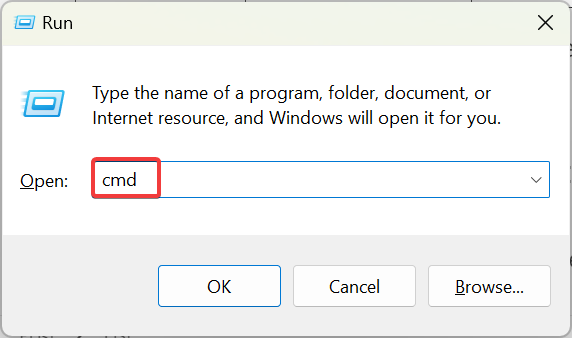
- Cliquez sur Oui dans le UAC rapide.
- Collez la commande suivante et appuyez sur Entrer courir Vérifiez le disque:
CHKDSK C: /F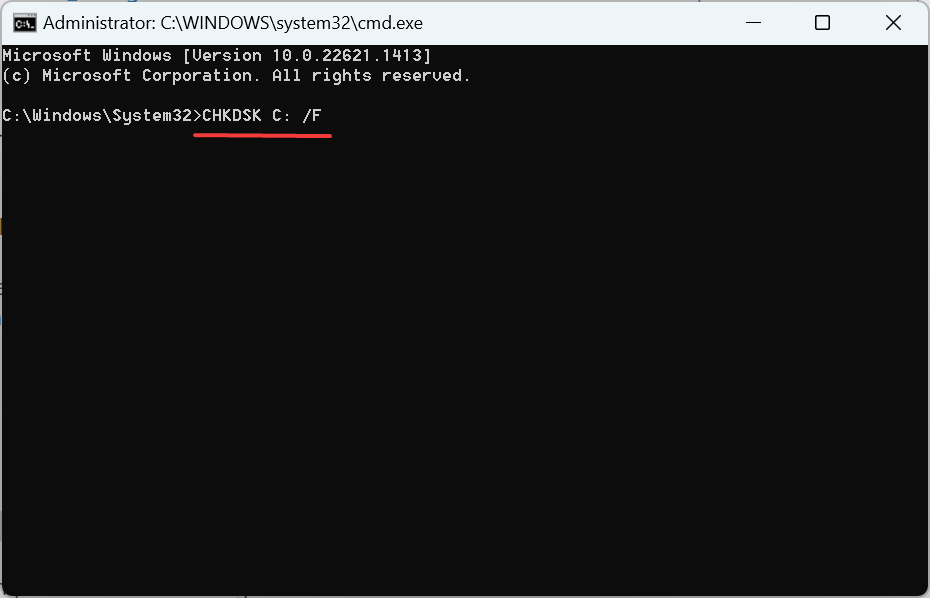
- Si vous êtes invité à programmer une analyse pour le prochain redémarrage de l'ordinateur, appuyez sur Oui et puis Entrer.
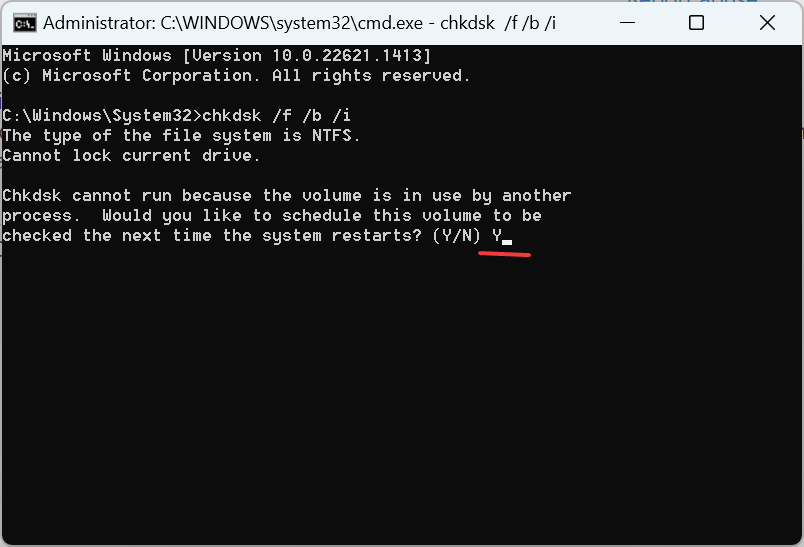
- Maintenant, redémarrez le PC et attendez que l'utilitaire Check Disk identifie et corrige les problèmes.
Votre approche principale lorsque vous traitez avec 0x00000024 dans Windows 10 devrait être de vérifier les problèmes avec le disque dur. Bien que vous puissiez compter sur Check Disk, l'utilitaire intégré, un outil de réparation de disque tiers peut également être utile.
2. Mettre à jour tous les pilotes
NOTE
- Presse les fenêtres + X pour ouvrir le Utilisateur expérimenté et sélectionnez Gestionnaire de périphériques.
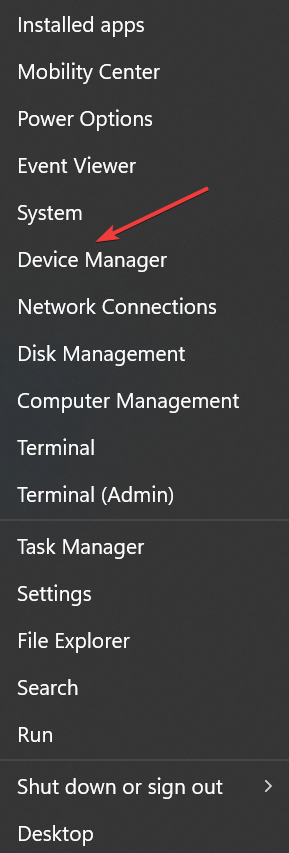
- Élargir la Prises d'écran entrée, cliquez avec le bouton droit sur la carte graphique et sélectionnez Mettre à jour le pilote.
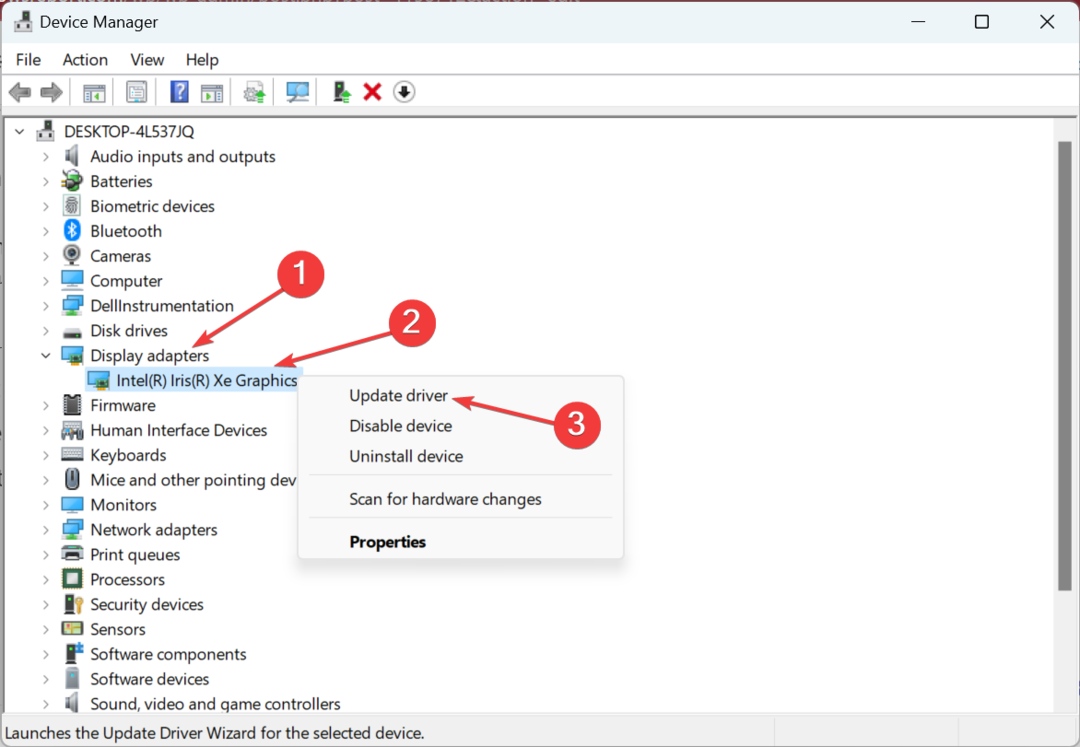
- Maintenant, sélectionnez Rechercher automatiquement des pilotes et attendez que Windows trouve et installe le meilleur.
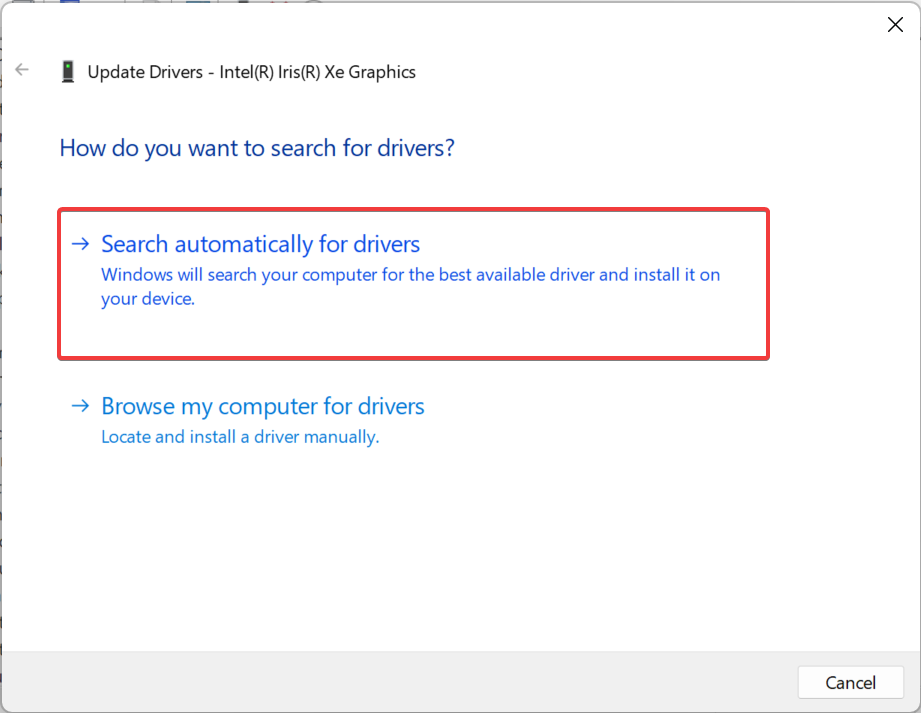
Conseil d'expert :
SPONSORISÉ
Certains problèmes de PC sont difficiles à résoudre, en particulier lorsqu'il s'agit de fichiers système et de référentiels manquants ou corrompus de votre Windows.
Veillez à utiliser un outil dédié, tel que Fortifier, qui analysera et remplacera vos fichiers endommagés par leurs nouvelles versions à partir de son référentiel.
Lorsque vous obtenez un BSOD, commencez par mettre à jour le pilote graphique car il s'agit de la cause sous-jacente la plus probable en plus des pilotes des adaptateurs réseau.
Si la Code d'arrêt 0x00000024 persiste, vous pouvez procéder à la mise à jour des autres pilotes. De plus, il y a toujours la possibilité installer manuellement le dernier pilote.
Cependant, nous ne sommes pas tous des utilisateurs férus de technologie ou cela peut ne pas fonctionner pour l'exécuter manuellement. Pour cette raison, vous pouvez choisir le moyen efficace de mettre à jour les pilotes Windows.
L'utilisation de DriverFix commencera par une analyse systématique du système d'exploitation et trouvera tous les pilotes qui doivent être mis à jour. De là, vous appuyez sur le bouton et les pilotes se mettront à jour automatiquement.
⇒ Obtenir DriverFix
- Comment réparer l'erreur du système de fichiers (-2147219195)
- Erreur d'écran bleu Fwpkclnt.sys: 6 façons de le réparer
3. Désinstaller les applications en conflit
- Presse les fenêtres + R ouvrir Courir, taper appwiz.cpl, et frappez Entrer.
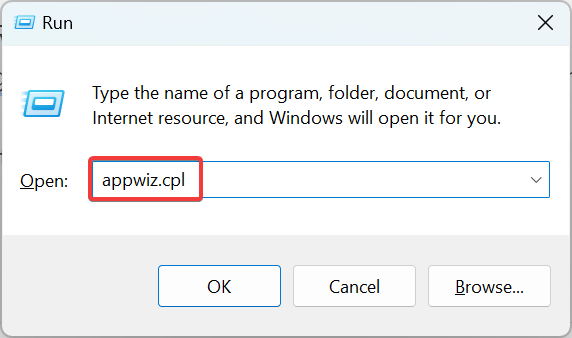
- Localisez toute application qui a été installée ou mise à jour à peu près au même moment où l'erreur est apparue pour la première fois, sélectionnez-la et cliquez sur Désinstaller.
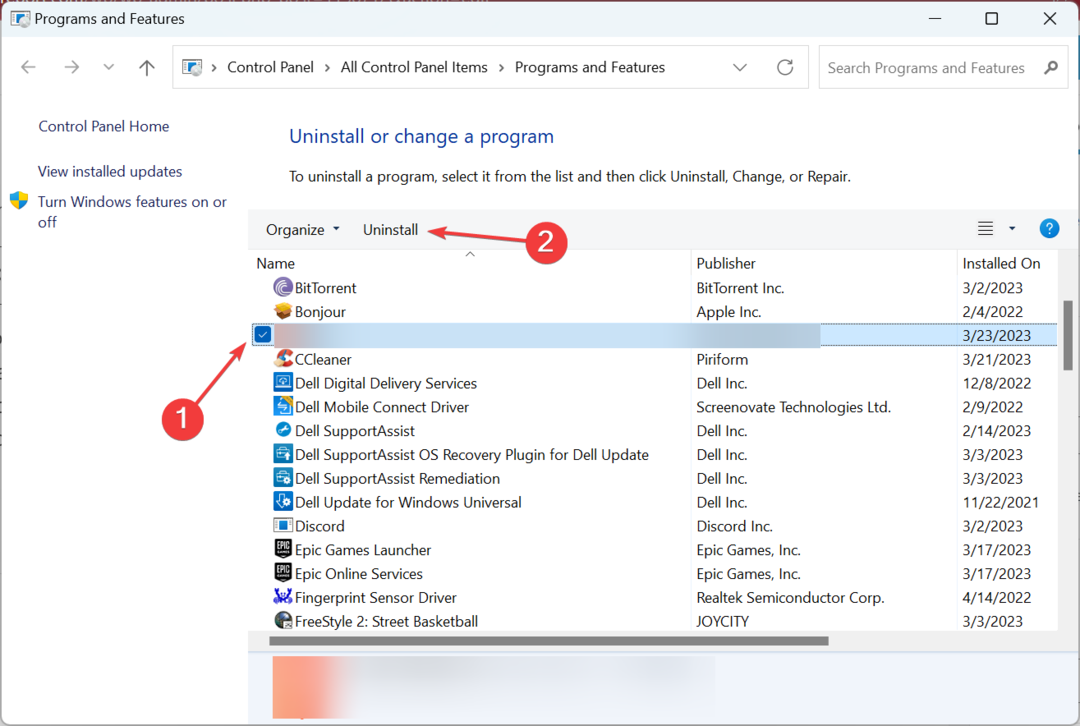
- Suivez les instructions à l'écran pour terminer le processus.
C'est souvent l'antivirus tiers qui déclenche le 0x00000024 BSOD dans Windows XP et les itérations ultérieures. Alors, assurez-vous de tous les supprimer, et jusqu'à ce qu'un correctif soit publié pour le bogue, comptez sur Windows Security, l'antivirus intégré.
Si vous ne voulez pas subir tous les ennuis, vérifiez le meilleurs outils de réparation BSOD pour éliminer rapidement la cause sous-jacente.
Pour toute question ou pour partager une solution que nous aurions pu manquer, utilisez la section des commentaires ci-dessous.
Vous rencontrez toujours des problèmes ?
SPONSORISÉ
Si les suggestions ci-dessus n'ont pas résolu votre problème, votre ordinateur peut rencontrer des problèmes Windows plus graves. Nous vous suggérons de choisir une solution tout-en-un comme Fortifier pour résoudre efficacement les problèmes. Après l'installation, cliquez simplement sur le Afficher et corriger bouton puis appuyez sur Lancer la réparation.


